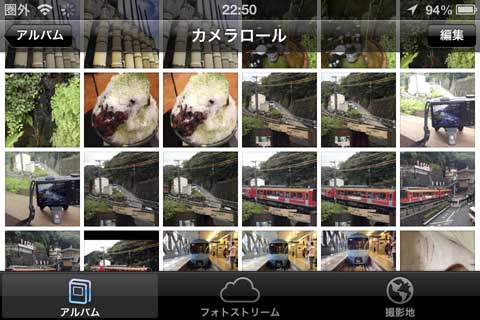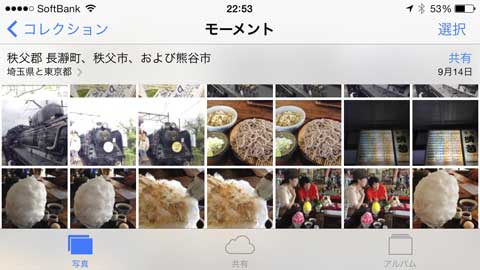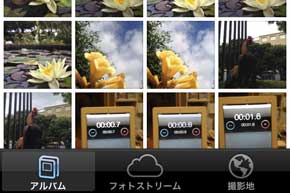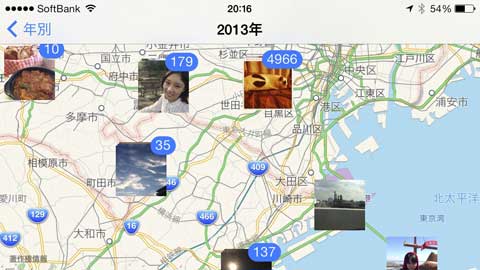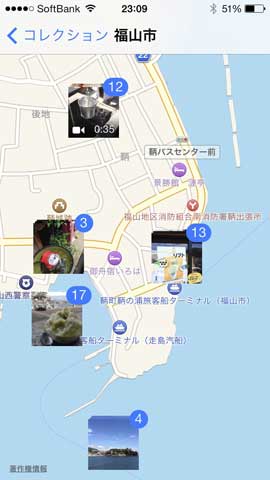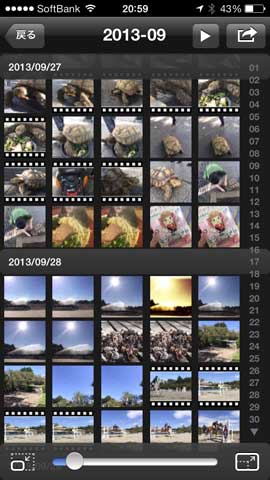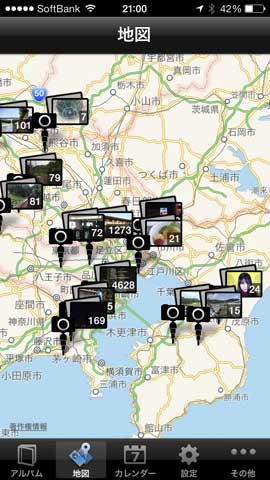第27回 iOS7で大きく進化した「写真」アプリ:荻窪圭のiPhoneカメラ講座
シンプルさが特徴のiOSだけれど、「写真」アプリだけはシンプルすぎてちょっと素っ気なかった。それがiOS7では大きく変化したのである。
iOSはシンプルさが身上のひとつなんだけど、ひとつだけ「シンプルにもほどがあるだろ」的なアプリがあったのである。それは「写真」。iOSでは撮った写真やスクリーンショットやダウンロードした写真はすべて「カメラロール」に放り込まれる。何でもかんでもここに放り込む。
カメラロールにある写真を見るには「写真」アプリを使う。写真アプリを開いてカメラロールを見ると、今まで撮った写真がずらーっと撮った順に並んでいるのだ。昔撮った写真を探すにはひたすら指でフリックしてスクロールさせなきゃいけない。
シンプルにもほどがある、と思うでしょ。
まあスクロールは超高速で探しやすいので、撮影枚数が少ない人なら問題ないんだけど、わたしはだいたい1年で1万枚くらいカメラロールにたまるのである。毎年iPhoneを買い換えるたびに、前機種で撮った写真は消してるんだけど、それでも1万枚で、しまいには64Gバイトでもストレージが足りなくなる。
1万枚がずらっと詰めこまれた中から目的の写真を探すのは……大変である。
で、やっとアップルはiOS7で「写真」アプリを大幅にリニューアルしてくれたのだった。これはなかなかいい。今回はiOS7で変わった「写真」アプリを楽しもうという話だ。
写真を分類してくれるiOS7の「写真」アプリ
「写真」アプリを開いたら一番下の段を見るべし。
iOS6までは「アルバム」「フォトストリーム」「撮影地」の3項目があった。これがiOS7では「写真」「共有」「アルバム」とがらっと変わったのである。
「アルバム」が一番右に移動し、「フォトストリーム」が少し内容を変えて「共有」になり、新たに「写真」という何の変哲もない名前の項目が加わった。
この一番左にある「写真」が一番のポイント。
「写真」をタップすると、iPhoneに入っている全部の写真をiOS7がテキトーにまとめてくれるのである。まとめかたは3段階。
- 大分類:年別
一番大雑把なまとめかたは「年別」。撮影した年ごとに超小型サムネイルがずらっと並ぶさまは圧巻。まあここでは「この年に撮った写真から探そう」的な感じの大分類。わたしみたいに毎年古い写真を消してる(消したくて消したるわけじゃなくて、そうしないとストレージが足りないのだ)人は別として、iPhone 3Gから使い続けてる人はすでに5年分の写真がたまってるわけで、こんな感じで年別に分類してもらえると何かと便利。
ちなみに、iOS6で使ってたiPhoneをiOS7にアップデートすると、このサムネイルを作るのにかなり時間がかかるので、大量の写真がある人はゆっくり待つべし。
「撮影年」の横に「日本」とか「神奈川県、京都府その他……」と地名が書いてある。「日本」ってのはあまりに大雑把だと思うけど、まあいろんなとこで撮ってるとまとめられちゃう。この地名をタップすると「撮影地」の地図が表示される。
撮影場所から写真を探すこともできるのだ。
- 中分類:コレクション
この「年別」でサムネイル部分をタップすると次の分類に切り替わる。さすがにこのミニミニ極小プチサムネイルから目的の写真を探せ、なんてことはいわない。年別の次の分類は「コレクション」である。
普通は、年の次は「月」だろうと思うわけだが、人によって撮影頻度や枚数は違うわけで、あまり撮らない人だとスカスカになるし、カレンダーべったりにしちゃうと、頻繁に撮る人だとびっしり並んじゃう。そこで、iOS7では「撮影場所」を加味して大まかに分類してくれるのだ。これが「テキトーにまとめてくれる」機能のひとつ。
遠くへ旅行や出張にいったときはそれでまとめてくれるし、地元で日常の撮影が続いたときは1〜2カ月くらいでざっくりとまとめてくれる。このおかげで、遠出したときの写真を見つけやすくなる。この機能を生かすためにも「カメラアプリの位置情報はオン」にしておきたい。
ここでも地名部分をタップすると、撮影地の地図が表示される。
で、実は、「コレクション」に表示されるサムネイルは写真すべてじゃない。抜粋である。
- 小分類:モーメント
ここでずらっと並んだサムネイルをタップすると、小分類である「モーメント」に切り替わる。
ここでも撮影場所と撮影日でまとめてくれる。枚数が少なくて近所でしか撮ってないときは数日分をひとつのモーメントにしてくれるし、ちょっと出かけてたくさん撮ったりすると、1日分の写真がまとめられる。これはなかなかよい。
面白いのは「自宅」って分類があること。iPhoneの連絡帳に自分の自宅住所があれば、自宅で撮った写真は「自宅」に分類されるのだ。「モーメント」が一番小さな分類となり、撮った写真のサムネイルが全部表示される。ここで写真をタップすれば写真をでかく表示できる。
今回はiOS7の新しい写真表示機能についてまとめてみた。
年→コレクション→モーメント、という独特のまとめかたをしてくれるのが面白いところだ。思ったより長くなったので、共有やアルバム機能の話は次回に。
今週のアプリ:iPicture
「コレクション」や「モーメント」もいいけどさ、やっぱ撮った写真はカレンダーから探した方が分かりやすくていいよ、という人もいるかと思う。おれはまだiOS6じゃ、iOS7にする予定は当分ないわっ、って人もいるかと思う。
そういう人には写真をカレンダー表示できるアプリがお勧め。
その手のアプリはたくさんあるけど、わたしが昔から使っているのは「iPicture」というアプリ。これの「カレンダー」機能がよくできてて、年ごと、月ごとにカレンダー表示してくれるほか、その月に撮った写真をすべて表示なんて機能もある。サムネイルサイズも変えられる。
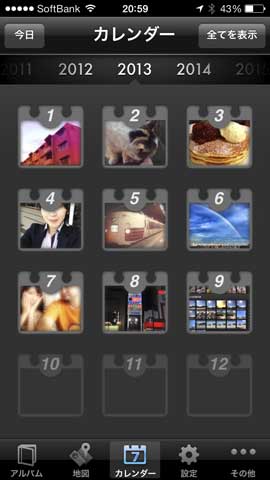
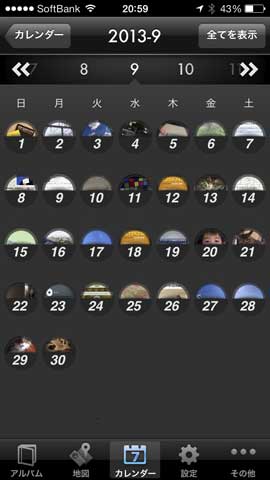 iPictureのカレンダーから年表示(写真=左)、iPictureの月別カレンダー表示。撮影した日にアイコンがつく。毎日何かしら撮ってるのでアイコンで埋まってるけど、撮ってない日があったらそこには表示されない(写真=右)
iPictureのカレンダーから年表示(写真=左)、iPictureの月別カレンダー表示。撮影した日にアイコンがつく。毎日何かしら撮ってるのでアイコンで埋まってるけど、撮ってない日があったらそこには表示されない(写真=右)普段は「写真」アプリで済むけれども、ちょいと地図から、あるいは日付から写真を探したいってとき用にこういうアプリを持っていると何かと便利です。
関連記事
- 「荻窪圭のiPhoneカメラ講座」バックナンバー
 荻窪圭のiPhoneカメラ講座:第26回 iOS7でカメラ機能のどこが変わったか
荻窪圭のiPhoneカメラ講座:第26回 iOS7でカメラ機能のどこが変わったか
iOS7の配布が始まった。新しいiOSではカメラ機能についても結構な変化が見られる。まずはiPhone5で検証した。 荻窪圭のiPhoneカメラ講座:第25回 動画から静止画を切り出すハナシ
荻窪圭のiPhoneカメラ講座:第25回 動画から静止画を切り出すハナシ
iPhoneのカメラって良くできているけれど、どうしても撮りにくいモノというのがあって、雷なんかはその代表例。そんなときは動画で撮って静止画を切り出してみるという手がある。今回はそんな話。 荻窪圭のiPhoneカメラ講座:第24回 写り込みなしに車内から撮るときのコツ
荻窪圭のiPhoneカメラ講座:第24回 写り込みなしに車内から撮るときのコツ
電車や車で移動している最中、景色を撮りたいときってあると思う。でも、ささっと撮るとたいてい車内の明かりなんかが写り込んでいる。それを解消する方法をご紹介。 荻窪圭のiPhoneカメラ講座:第23回 Snapseedで写真を派手に!
荻窪圭のiPhoneカメラ講座:第23回 Snapseedで写真を派手に!
iPhoneで撮った写真にフィルタをかけるのは珍しいことじゃないけど、「Snapseed」にはこれはっていう特徴的なフィルタがたくさんある。「ドラマ」やレトロ系など、代表的なモノを紹介してみるのだ。 荻窪圭のiPhoneカメラ講座:第22回 SnapSeedで学ぶ、iPhone写真レタッチの基本
荻窪圭のiPhoneカメラ講座:第22回 SnapSeedで学ぶ、iPhone写真レタッチの基本
撮った写真がそのままベストならよいが、ちょいとひと手間加えるだけで見違えることも多い。そこでレタッチの出番である。今回は「Snapseed」でレタッチの基本を確認しよう。 荻窪圭のiPhoneカメラ講座:第21回 HDRをアプリでもっと楽しむ
荻窪圭のiPhoneカメラ講座:第21回 HDRをアプリでもっと楽しむ
そもそも純正カメラに搭載されている「HDR」だが、アプリで実現しているものは標準のモノとかなり毛色が異なる。絵画的な、印象的な写真を撮りたいなら使ってみるのも面白い。 荻窪圭のiPhoneカメラ講座:第20回 iPhoneでデジタルズームを上手に使う
荻窪圭のiPhoneカメラ講座:第20回 iPhoneでデジタルズームを上手に使う
デジタルズームといえばあまり積極的に使わないようにという風潮だけれど、ズームする、つまり焦点距離が変われば写真の写りも変わる。「近くのモノをカタチ良く撮る」時にも有効なのだ。 荻窪圭のiPhoneカメラ講座:第19回 本格派カメラアプリを使ってみよう お勧めアプリ4選
荻窪圭のiPhoneカメラ講座:第19回 本格派カメラアプリを使ってみよう お勧めアプリ4選
App Storeで見ると分かるけれど、iPhone用カメラアプリって数がとても多い。今回はその中で「本格派カメラアプリ」といえるものに注目、独断と偏見で4つを選んでみた。 荻窪圭のiPhoneカメラ講座:第18回 グリッド線はなんのためにある?
荻窪圭のiPhoneカメラ講座:第18回 グリッド線はなんのためにある?
簡単にオンオフできる割に使われていない感じのする「グリッド線」。水平と構図の決定には便利なので是非とも使ってみよう。 荻窪圭のiPhoneカメラ講座:第17回 LEDライトを使ってライティングを楽しんでみる
荻窪圭のiPhoneカメラ講座:第17回 LEDライトを使ってライティングを楽しんでみる
マンフロットのiPhoneケース「KLYP(クリップ)」には、LEDライトの付属するパッケージがある。せっかくなので、LEDライトを使ってiPhoneでの撮影でもライティングにh一工夫してみよう。 荻窪圭のiPhoneカメラ講座:第16回 iPhone 5ケース「KLYP」+三脚を使って夜景を撮る
荻窪圭のiPhoneカメラ講座:第16回 iPhone 5ケース「KLYP」+三脚を使って夜景を撮る
マンフロット社の「KLYP(クリップ)」はけっこう気に入っていて常用している。せっかくなので、夜景も撮りたい。というわけで、いろんな場所で試してみた。あと、KLYPにはLEDライトが同梱されているので、これも使ってみた。 荻窪圭のiPhoneカメラ講座:第15回 iPhoneを三脚につけるのは意外に簡単で効果的
荻窪圭のiPhoneカメラ講座:第15回 iPhoneを三脚につけるのは意外に簡単で効果的
失敗写真の大半は手ブレで起こる。その対処法のひとつとして挙げられられるのが三脚の利用だ。三脚というと大げさなイメージだけれど、軽くて小さい、ポケットサイズのものもあるのだ。 マンフロット、LEDライトや三脚などで本格撮影を楽しめるiPhone5ケース「KLYP」
マンフロット、LEDライトや三脚などで本格撮影を楽しめるiPhone5ケース「KLYP」
マンフロットはLEDライトや三脚など装着可能なiPhone用ケース「KLYP」(クリップ)のiPhone 5対応版を発売する。iPhone写真でのフォトコンテストも開催する。 荻窪圭のiPhoneカメラ講座:第14回 デジカメユーザー的視点によるiPhoneカメラQ&A 15連発
荻窪圭のiPhoneカメラ講座:第14回 デジカメユーザー的視点によるiPhoneカメラQ&A 15連発
この連載ではここまでiPhoneカメラの活用の話を中心にしてきたのだけど、今回はちょっと趣向を変えて、カメラ性能・機能そのものの話。15のQ&Aでお送りします。( 荻窪圭のiPhoneカメラ講座:第13回 上手な自分撮りをするために
荻窪圭のiPhoneカメラ講座:第13回 上手な自分撮りをするために
さすがにやらんわーという声もあるであろうインカメラでの自分撮りだけど、ちょっとしたコツで自分の顔が見違える。ひとに教えてあげる機会があるかもしれないしね。 荻窪圭のiPhoneカメラ講座:第12回 写真に位置情報をつけるリスクとその回避
荻窪圭のiPhoneカメラ講座:第12回 写真に位置情報をつけるリスクとその回避
iPhoneはGPSを内蔵してるので、撮った写真に位置情報をつけられる。あとから見直したり写真を探すのに便利な位置情報だけど、不用意に出さない方がいい情報でもある。そこで今回は位置情報とのつきあい方を考える。 荻窪圭のiPhoneカメラ講座:第11回 iPhoneでパノラマ写真を撮ろう! 応用編
荻窪圭のiPhoneカメラ講座:第11回 iPhoneでパノラマ写真を撮ろう! 応用編
結構アバウトに撮っても上手にとれて、非常にいい感じなiPhoneのパノラマ写真。だけれど、きれいに仕上げるため、知っておいた方がいいポイントもある。今回はそのあたりのお話を。 荻窪圭のiPhoneカメラ講座:第10回 iPhoneでパノラマ写真を撮ろう! ベーシック編
荻窪圭のiPhoneカメラ講座:第10回 iPhoneでパノラマ写真を撮ろう! ベーシック編
デジカメではおなじみのパノラマ撮影機能はiPhoneにも用意されている。結構アバウトに撮っても上手にとれて、非常にいい感じなのだ。 荻窪圭のiPhoneカメラ講座:第9回 iPhone動画で気をつけるべきアレコレ
荻窪圭のiPhoneカメラ講座:第9回 iPhone動画で気をつけるべきアレコレ
カメラ講座ってことで写真の話をしてきたが、iPhoneのカメラを使えばフルハイビジョン動画も撮れる。動画と静止画(写真)では気をつけるところが違うので、ちょっとそのあたりの話を。 荻窪圭のiPhoneカメラ講座:第8回 内蔵ライトのカシコイ使い方
荻窪圭のiPhoneカメラ講座:第8回 内蔵ライトのカシコイ使い方
iPhoneカメラのレンズ横にはLEDライトがついてる。標準ではオンオフが自動なので、あまり意識しないかもしれないが、オンオフを意識的に使い分ければよりいい感じの写真が撮れるのだ。 荻窪圭のiPhoneカメラ講座:第7回 デジタルズームはどこまで使えるか
荻窪圭のiPhoneカメラ講座:第7回 デジタルズームはどこまで使えるか
デジカメにあってiPhoneにないものは「ズームレンズ」。困ることは少ないけど、時として、もっとでかく撮りたいって思うことがある。そんなときのために「デジタルズーム」機能があるのだ。 荻窪圭のiPhoneカメラ講座:第6回 電車を撮ると歪んで写る理由とその対策
荻窪圭のiPhoneカメラ講座:第6回 電車を撮ると歪んで写る理由とその対策
電車の中から景色を撮ったり、外から電車を撮ったりすると、景色や電車が歪んでしまうことがある。これはCMOSセンサー特有の現象で、スマホのカメラでは原理的に避けられないのだ。これ、本当に避けられないのか。いや実は、ひとつ手があるのだ。 荻窪圭のiPhoneカメラ講座:第5回 iPhoneで撮った写真を見る/送る/消す
荻窪圭のiPhoneカメラ講座:第5回 iPhoneで撮った写真を見る/送る/消す
iPhoneカメラの起動〜撮影の基本的な話は一通りやったかなと思うので、今回は少し気分を変えて、主に「写真を見る」ための話をしておこうかと思う。 荻窪圭のiPhoneカメラ講座:第4回 “連写+合成”ができるHDR撮影を活用する
荻窪圭のiPhoneカメラ講座:第4回 “連写+合成”ができるHDR撮影を活用する
iPhoneに限らず、スマホやデジカメの撮像素子はとても小さいので、一度に取り込める光の量が少なく、ちょっと光が多いと明るいところが真っ白になり、暗いところがつぶれてしまう。そこで活用したいのが「HDR」なのだ。 荻窪圭のiPhoneカメラ講座:第3回 “露出補正”を活用して最適な明るさで撮る
荻窪圭のiPhoneカメラ講座:第3回 “露出補正”を活用して最適な明るさで撮る
手ブレ→ピンボケときたら、次は明るさ。iPhoneで撮影してみたものの、イメージよりも暗すぎる、またあ明るすぎることはよくある。でも、これはiPhoneカメラが備えている“露出補正”を活用することで解消できるのだ。 荻窪圭のiPhoneカメラ講座:第2回 これでピンボケ写真とおさらば――AFをうまく活用する
荻窪圭のiPhoneカメラ講座:第2回 これでピンボケ写真とおさらば――AFをうまく活用する
iPhoneでうまく写真が撮れない人の多くは手ブレが原因だけど、ほかに「ピンボケ」もあると思う。じゃあどうすればピンボケを防げるのかというと、被写体が画面に収まる位置や、被写体との距離などが重要になってくるのだ。 荻窪圭のiPhoneカメラ講座:第1回 カメラの起動方法/手ブレを抑える構え方
荻窪圭のiPhoneカメラ講座:第1回 カメラの起動方法/手ブレを抑える構え方
今最もよく使われているデジカメは「iPhone」ではないだろうか。というわけでiPhoneカメラ講座、始めます。まずは超基本だけどカメラの起動方法と、手ブレを抑える構え方から。撮影に役立つ小技もあります。 荻窪圭の携帯カメラでこう遊べ:iPhone 4Sから着実にレベルアップ――「iPhone 5」のカメラをねっとりと試す
荻窪圭の携帯カメラでこう遊べ:iPhone 4Sから着実にレベルアップ――「iPhone 5」のカメラをねっとりと試す
iPhone 5が発売された。カメラの画素数はiPhone 4Sと同じ800万画素だが、iOS 6になったことでパノラマ撮影が利用可能になった。ではハードウェアに依存する処理速度や画質はどうか。iPhone 4Sとの作例も交えながらiPhone 5のカメラ性能をチェックした。 荻窪圭の携帯カメラでこう遊べ:機能はシンプルなまま、画質はトップクラスに――「iPhone 4S」
荻窪圭の携帯カメラでこう遊べ:機能はシンプルなまま、画質はトップクラスに――「iPhone 4S」
ついに発売された「iPhone 4S」。見た目はiPhone 4と変わらないが、デュアルCPUやより高画素な800万画素CMOSカメラを搭載するなど、ハードウェア性能が強化されている。加えてiOS5により、カメラの使い勝手も向上した。その実力をさっそくチェックした。 荻窪圭のケータイカメラでこう遊べ:iOS 4.1でiPhone 4に追加された「HDR撮影」機能とは?
荻窪圭のケータイカメラでこう遊べ:iOS 4.1でiPhone 4に追加された「HDR撮影」機能とは?
iOS 4がiOS 4.1にアップデートされ、「iPhone 4」のカメラに新たに「HDR撮影」機能が用意された。HDRは、iPhone 4のカメラ機能をさらに強化する。HDRを使うとどんな写真が撮れるのか、どんな風に使いこなすのがいいのかを紹介しよう。 荻窪圭の携帯カメラでこう遊べ:圧倒的によくなったカメラ性能――「iPhone 4」
荻窪圭の携帯カメラでこう遊べ:圧倒的によくなったカメラ性能――「iPhone 4」
iPhone 4のカメラは、絵作りが根本的に変わり、大きな画質向上を果たした。これは画素数が300万から500万に上がったことよりも大きな変化で、iPhone 4のカメラは他のケータイと比べても十分満足行くレベルに仕上がっている。 荻窪圭の携帯カメラでこう遊べ:「次元が1つ違う」――進化した「iPhone 3GS」のカメラ
荻窪圭の携帯カメラでこう遊べ:「次元が1つ違う」――進化した「iPhone 3GS」のカメラ
「iPhone 3GS」のカメラはスペックの進化もさることながら、“起動→撮影→保存→活用”という総合的な使い勝手が素晴らしく、「多機能と高機能は違う」ということを感じさせる仕上がりだ。「iPhone 3G」との作例比較や動画作例も交え、ファーストインプレッションをお届けしよう。 荻窪圭の携帯カメラでこう遊べ:笑っちゃうほど何もないシンプルカメラ、ピントの合う範囲が独特──「iPhone 3G」
荻窪圭の携帯カメラでこう遊べ:笑っちゃうほど何もないシンプルカメラ、ピントの合う範囲が独特──「iPhone 3G」
“おまけ”とか“しょぼい”とも言われるiPhone 3Gのカメラ機能だが、実際のところはどうか。いくつかのシチュエーション別に撮った作例を中心に、改めて使い勝手や特有の「クセ」、ケータイ宛てに写真を送る方法などをチェックしていく。
関連リンク
Copyright © ITmedia, Inc. All Rights Reserved.